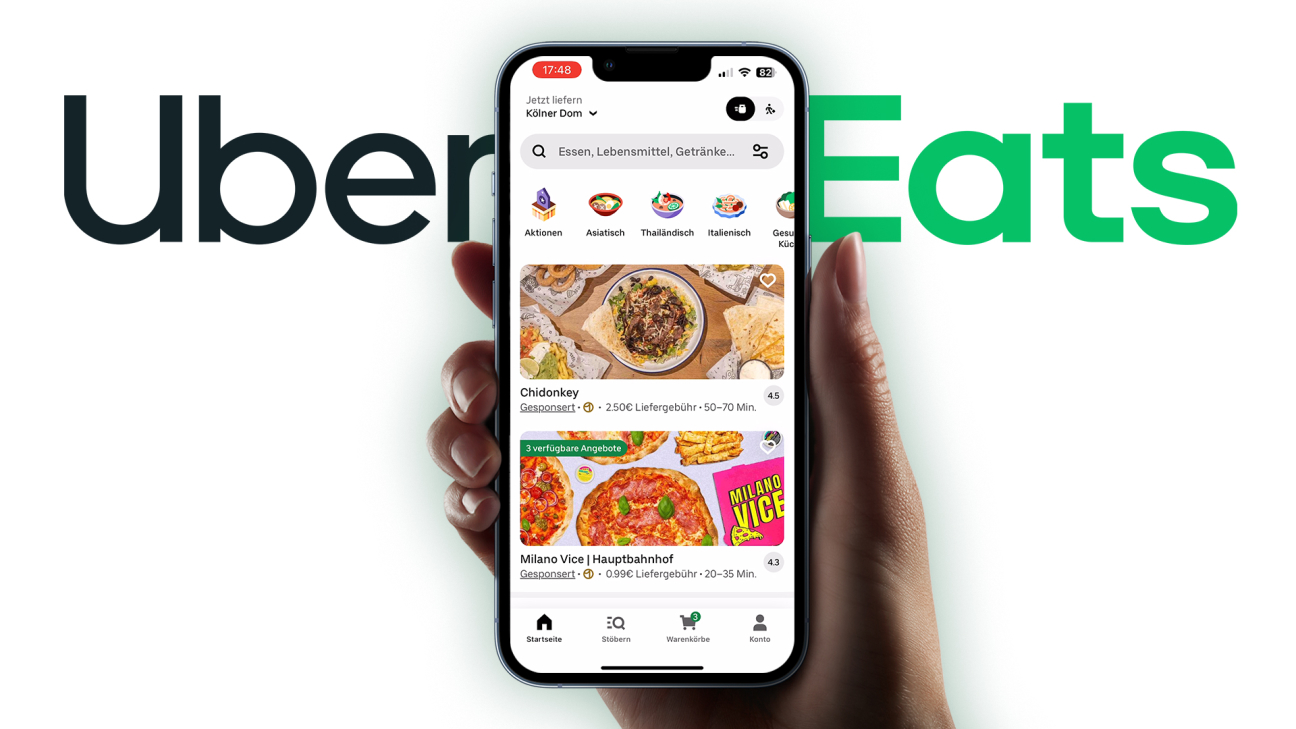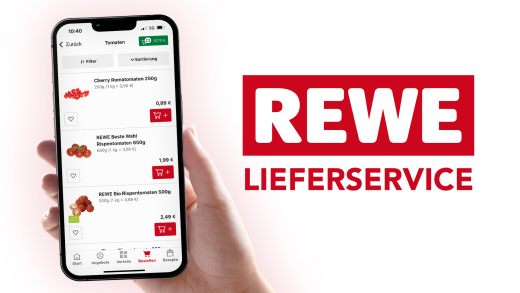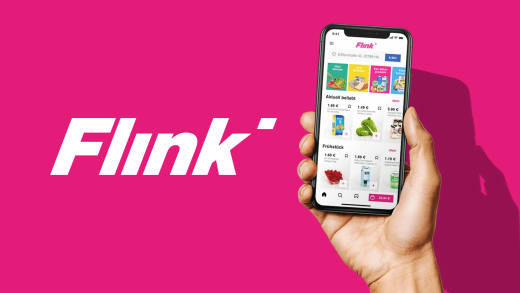Bestell dir Essen von Restaurants und Co. ganz einfach nach Hause, mit der Hilfe von Uber Eats. Was du alles darüber wissen musst und wie alles funktioniert, erkläre ich dir in diesem Tutorial.
Einrichten
Wir können Uber Eats über die App auf unserem Smartphone oder Tablet nutzen, sowie über die Internetseite. Um eine Bestellung aufgeben zu können, müssen wir einen kostenlosen Account bei Uber erstellen. Falls du bereits einen hast, da du bspw. die normale Uber App für Fahrten nutzt, kannst du dich hier auch mit deinem bestehenden Account anmelden. Erstellen wir einen neuen Account, können wir das einfach per E-Mail-Adresse oder Telefonnummer machen. Eine Telefonnummer müssen wir immer in unserem Account hinterlegen, falls uns der Lieferant oder das Restaurant bei Problemen anrufen kann.
Sobald wir den Account erstellt haben, können wir direkt eine Bestellung durchführen.
Essen finden & bestellen (Restaurants)
Starten wir die Uber Eats App und sind mit unserem Account angemeldet, können wir auf der Startseite direkt nach einem Restaurant oder Gericht suchen. Hier solltest du am Anfang ganz oben links überprüfen, ob deine richtige Lieferadresse angegeben ist. Darüber kannst du diese auch ändern, sowie auf bereits verwendete Adresse einfach erneut zugreifen. Willst du, dass dein Essen erst später zu einem bestimmten Zeitpunkt geliefert werden soll, kannst du hier auch eine Zeit planen. Diese Einstellungen sind wichtig direkt am Anfang zu machen, da stark davon die Auswahl der Restaurants abhängt. Neben der Lieferadresse können wir auch wechseln zwischen Lieferung und Selbst abholen. Beim Selbstabholen sparen wir uns die Lieferkosten, aber Rabatte sind oft nur bei einer Lieferung anwendbar.
Auf der Startseite sehen wir dann unter der Suche auch direkt beliebte Kategorien, sowie Angebote mit Aktionen. Jedes Restaurant wird uns hier als eine Kachel angezeigt, wo wir neben dem Namen auch die Liefergebühr, voraussichtliche Lieferzeit und durchschnittliche Bewertung sehen. Über die Filter- und Sortier-Optionen im Suchbereich, können wir uns auch die Restaurants nach Bewertung, Lieferzeit oder Beliebtheit anzeigen, sowie nur Restaurants mit bestimmter Preisklasse oder unterstützter Zahlungsmethode anzeigen. Auch nach verfügbaren veganen, vegetarischen oder glutenfreien Gerichte können wir filtern. Wir haben im unteren Menü auch einen eigenen Bereich, wo wir auch nach Kategorien Restaurants filtern können.
Wählen wir ein Restaurant aus, sehen wir nochmal die Lieferzeit mit Gebühr und die Abholzeitzeit mit Entfernung. Hier haben wir auch die durchschnittliche Bewertung, Kategorie und Öffnungszeit. Klicken wir hier drauf, können wir uns auch die Adresse, Entfernung und ob eine Lieferverfolgung unterstützt wird, anzeigen.
Über die drei Punkte am oberen rechten Rand, können wir das Restaurant auch als Favorit speichern, welche wir dann bequem über unseren Account immer anzeigen können, was praktisch ist, wenn du öfters beim Gleichen bestellen willst. Hier können wir auch das Restaurant teilen, sowie eine Gruppenbestellung starten, welche wir dann mit anderen teilen können und jeder seine Gerichte in die Bestellung packen kann. Diese Option ist auch praktisch, wenn jeder für sich selbst zahlen soll, da man das hier einstellen kann, oder ein Preislimit pro Person. Auch wie lange alle Zeit haben etwas zur Bestellung hinzuzufügen und wo sie hingeliefert werden soll, können wir einstellen. Das ist beispielsweise für Bestellungen im Büro super praktisch.
Sobald wir sie gestartet haben, sehen wir sie am unteren Rand, wo wir sie auch immer wieder stornieren können. Alle Gerichte vom Restaurant können wir dann durch runterscrollen auswählen, wo wir neben dem Preis und Namen auch oft eine Beschreibung und Bild haben. Viele Gerichte können wir auch anklicken, um optionale Sachen dazu oder Pflichtfelder auszuwählen, bevor wir sie am unteren Rand zu unserer Bestellung hinzufügen können. Hier ist auch gut zu wissen, dass eine Bestellung immer nur innerhalb eines Restaurants funktioniert, du kannst also nicht Gerichte aus verschiedenen Restaurants kombinieren, das wären das separate Bestellungen. Wir können alle angefangenen Bestellungen auch im Menü unter Warenkörben sehen und diese fortsetzen. Am oberen Rand können wir dann auch zwischen den verschiedenen Kategorien wechseln, sowie über die Suche nach einem Gericht bei diesem Restaurant suchen.
Sobald wir etwas hinzugefügt haben, können wir unseren Warenkorb am unteren Rand aufrufen, wo wir alle hinzugefügten Sachen auch wieder entfernen oder doppelt hinzufügen können. Hier sehen wir auch die aktuelle Zwischensumme nur der Gerichtspreise und können zusätzliche Notizen für das Restaurant hinzufügen, sowie Besteck anfordern. Haben wir alles hinzufügt, können wir zur Kasse gehen, wo wir nochmal unsere Lieferadresse überprüfen sollten, wo wir auch spezielle Informationen zur Übergabe eingeben können, sowie welcher Name auf der Klingel steht.
Darunter sehen wir dann die Lieferzeit, wo wir auch bei manchen Restaurants eine priorisierte Lieferung für einen Aufpreis erhalten können, sowie die Lieferung für später planen können. Dann sollten wir nochmal überprüfen, ob alle Gerichte wie gewünscht aufgelistet sind und können darunter auch einen Rabattcode hinzufügen. Bspw. meinen wo du auf deine ersten Bestellungen einiges sparen kannst.

Code: eats-hvgbo6
Verwendbar bis auf Widerruf
Erhalte 2x10€ Rabatt als Neukunde bei Uber Eats mit einem Mindestbestellwert von 20 € pro Bestellung.
- Nur für Neukunden
- Mindestbestellwert von 20€
- Verwendbar bis auf Widerruf
Schließlich sehen wir den finalen Preis mit Liefergebühr und können unsere Zahlungsmethode auswählen. Hier können wir Karteninformationen auch in unserem Account speichern, damit wir diese später immer erneut verwenden können. Es wird aber auch PayPal, Apple oder Google Pay, Uber Guthaben und manchmal auch Bargeld unterstützt, wo du dann beim Erhalten der Lieferung bar bezahlen musst.
Als letzten Schritt können wir noch Trinkgeld für den Lieferanten hinzufügen und dann die Bestellung aufgeben. Hier haben wir dann noch einen kurzen Moment, um die Bestellung rückgängig zu machen, bevor die Zubereitung und Lieferung beginnt.
Lieferung erhalten
Haben wir eine Bestellung aufgegeben, können wir in einem neuen Bereich den aktuellen Lieferstatus verfolgen. Hier sehen wir, wann die Lieferung voraussichtlich ankommt und in welchem Status sie sich befindet. Je nach Restaurant wird dir hier dann auch eine Karte angezeigt, wo sich der Lieferant gerade befindet und manchmal siehst du hier auch einen Code, welchem du dem Lieferanten bei der Übergabe sagen musst. Wird die Lieferung nicht direkt von Uber Eats durchgeführt, sondern vom Restaurant selber, kannst du hier auch einen neuen Status anfordern oder das Restaurant kontaktieren, falls es Probleme gibt. Letzteres kannst du auch bei jeder Bestellung machen. Scrollen wir weiter runter, sehen wir auch nochmal im Detail, was wir bestellt haben und können den Lieferstatus auch mit anderen Teilen.
Wird dir diese Ansicht generell nicht mehr angezeigt, kannst du in der App unter Konto auch alle deine Bestellungen aufrufen, wo du die aktuelle anklicken kannst, um den Status wieder sehen zu können. Hier können wir auch alle vergangenen Bestellungen nochmal anschauen und einen Beleg anzeigen und herunterladen, sowie erneut bei dem Restaurant die gleichen Sachen bestellen.
Haben wir die Lieferung erhalten, können wir diese anschließend auch bewerten und erneut Trinkgeld geben.
Uber One
Neuerdings bietet dir Uber Eats auch das Uber One Abo an, für 4,99 € pro Monat. Damit sparst du bei allen unterstützten Restaurants die Liefergebühr, meistens ab einer Bestellung von 12 €. Ob dein Restaurant dieses Angebot unterstützt, erkennst du immer am One Logo. Zudem erhältst du auch 5 % Cashback bei einer qualifizierten Uber Fahrt und du erhältst 2 € in Uber Cash, falls deine Lieferung nicht im angegeben Zeitraum eintrifft. Wir können unser Abo auch immer unter unserem Konto einsehen, wo wir es auch wieder kündigen können und sehen, wie viel Geld wir damit bereits gespart haben. Das lohnt sich meistens schon, ab 3 Bestellungen pro Monat. Der erste Monat ist auch kostenlos testbar.
Einstellungen & Account
Werfen wir abschließend noch einen Blick in unseren Account und die Einstellungen, welche wir in einem eigenen Bereich am unteren rechten Rand finden. Hier können wir direkt alle unsere favorisierten Restaurants aufrufen, sowie unsere Zahlungsmethoden verwalten, wo wir unser Konto auch mit Geld aufladen können, welches wir dann über Uber Cash sehen und für Bestellungen verwenden können. Das ist praktisch, wenn du bspw. nur ein bestimmtes Budget pro Monat ausgeben möchtest und es so kontrollieren kannst. Wir können aber auch unsere hinterlegten Karten hier verwalten und auch Voucher-Codes hinzufügen. Das sind nicht Gutscheincodes, sondern spezielle Codes, welche Unternehmen ausstellen können. Gutscheincodes können wir aber unter "Aktionen" in unserem Konto hinterlegen, wo du bspw. meinen nutzen kannst. Diese kannst du dann bei einer Bestellung anzeigen und auswählen.
Neben den Zahlungsmitteln können wir auch alle unsere vergangenen Bestellungen einsehen und einen Beleg herunterladen, sowie nachvollziehen, was wir bestellt haben und wie teuer es war. Hier können wir auch bereits bestellte Sachen einfach wieder für eine neue Bestellung nutzen.
Zurück im Konto können wir auch unsere Uber One Mitgliedschaft verwalten, sowie auf den Hilfe-Bereich zugreifen. Auch Familienmitglieder kannst du hier hinzufügen, sodass ihr ein gemeinsames Zahlungsmittel nutzen könnt und alle den Lieferstatus erhalten. Wir können hier auch unseren Account für Business aktivieren, sodass du auch geschäftliche Essenbestellungen machen kannst, wo die Belege an eine andere E-Mail-Adresse geschickt werden.
Schließlich können wir über unser Profilbild am oberen rechten Rand, auch unser Konto an sich bearbeiten, wo wir unseren Namen, Profilbild, Handynummer und E-Mail-Adresse ändern können, sowie unter Sicherheit unser Passwort. Hier können wir auch Adressen für Zuhause und die Arbeit festlegen, welche wir dann einfach auf der Startseite auswählen können.

Code: eats-hvgbo6
Verwendbar bis auf Widerruf
Erhalte 2x10€ Rabatt als Neukunde bei Uber Eats mit einem Mindestbestellwert von 20 € pro Bestellung.
- Nur für Neukunden
- Mindestbestellwert von 20€
- Verwendbar bis auf Widerruf
So einfach kannst du Uber Eats nutzen und mit meinem Gutscheincode auch bei deiner ersten Bestellung sparen. Für mehr Tutorials zu Wolt, Rewe Lieferservice und vielem mehr, kannst du gerne auf meinem YouTube-Kanal vorbeischauen. Bis dahin.